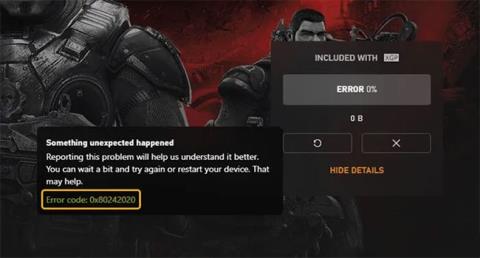Некоторые геймеры на ПК могут столкнуться с кодом ошибки 0x80242022 при попытке установить игры Xbox Game Pass на устройства с Windows 10 или Windows 11. В этой статье Quantrimang.com предложит наиболее подходящие решения, которые у вас есть.
Вот описание кода ошибки на веб-сайте поддержки Xbox:
Reconnect the drive you download to. We can’t find it.
Это означает, что ваши игровые файлы не могут быть найдены.

Ошибка 0x80242022 при установке игр Xbox в Windows
Исправьте код ошибки 0x80242022 при установке игр Xbox на ПК.
Если при установке игры вы столкнулись с кодом ошибки 0x80242022, вы можете попробовать предложенные ниже решения в определенном порядке и по��мотреть, поможет ли это решить проблему.
1. Перезагрузите компьютер.
Как указано в сообщении об ошибке, вы можете немного подождать и попробовать установить игру или просто перезагрузить компьютер и посмотреть, появится ли снова код ошибки 0x80242022 при установке игры на ваше устройство с Windows 10/11 или нет.
2. Измените место установки по умолчанию приложения Xbox Game Pass для игр.
Если вы попытаетесь установить игру на внешний жесткий диск вместо установочного диска Windows, вы столкнетесь с этой проблемой. В этом случае вы можете изменить местоположение установки по умолчанию приложения Xbox Game Pass для игр. Для этого выполните следующие действия:
- Нажмите клавиши Windows + I , чтобы открыть приложение «Настройки» .
- Нажмите Система > Хранилище .
- В разделе «Дополнительные настройки хранилища» нажмите «Изменить место сохранения нового контента ».
- Нажмите раскрывающееся меню «Новые приложения будут сохранены в» .
- Выберите диск, на котором вы хотите сохранить недавно загруженный контент.
- По завершении выйдите из приложения «Настройки» .
3. Показать файлы игры
Чтобы отобразить файлы игры на ПК с Windows, выполните следующие действия:
- Нажмите клавишу Windows + E , чтобы открыть проводник .
- Выберите вкладку «Вид».
- Нажмите, чтобы установить флажок «Скрытые элементы» и отобразить скрытые файлы/папки.
- Найдите и щелкните правой кнопкой мыши файл игры, затем выберите «Свойства».
- В разделе «Атрибуты» щелкните, чтобы снять флажок с поля «Скрытый».
Теперь вы можете попробовать переустановить игру и посмотреть, решена ли проблема. Если нет, попробуйте следующее решение.
4. Запустите средство устранения неполадок при установке и удалении программы.
Средство устранения неполадок при установке и удалении программ Microsoft — это полезный инструмент, который помогает автоматически устранять проблемы, когда установка или удаление программ заблокировано. Он также восстанавливает поврежденные ключи реестра.
5. Выполните чистую загрузку и установите игру.
Эту ошибку можно устранить, выполнив чистую загрузку для запуска компьютера с Windows 10/11 с минимально необходимыми драйверами и программами — это устранит любые конфликты, возникшие в процессе установки игры.
Надеюсь, эти решения помогут!